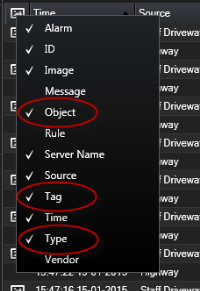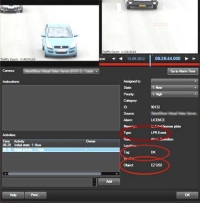XProtect LPR (Konfiguration)
Hinzufügen von Kameras zur Nummernschilderkennung (LPR) zu Ansichten
- Wählen Sie im Setup-Modus auf der Registerkarte Live die Ansicht aus, der Sie eine Kamera zur Nummernschilderkennung (LPR) hinzufügen wollen.
- Klicken Sie im Fensterbereich Systemüberblick auf die Option Nummernschilderkennung (LPR) und ziehen Sie sie in das entsprechende Ansichtselement.
- Erweitern Sie im Dialogfeld LPR-Kamera auswählen den entsprechenden Server, um eine Liste der verfügbaren Kameras zur Nummernschilderkennung (LPR) von diesem Server anzuzeigen.
Sie können bestimmen, wie die Ereignisse der Kameras zur Nummernschilderkennung (LPR) im Fenster Eigenschaften auf der Registerkarte Live angezeigt werden (siehe Anpassen der LPR-Ansichtseinstellungen).
Anpassen der LPR-Ansichtseinstellungen
- Klicken Sie auf der Registerkarte Live auf Einrichten.
- Klicken Sie unter Eigenschaften auf die Schaltfläche „Durchsuchen“ neben LPR-Kamera, um das Dialogfeld LPR-Kamera auswählen zu öffnen und eine weitere Kamera zur Nummernschilderkennung (LPR) auszuwählen.
- Legen Sie auf der rechten Seite der Vorschau die Reihenfolge der LPR-Ereignisse in Ihren Listen fest:
- Neuestes am Anfang: Zeigen Sie die neuesten LPR-Ereignisse am Anfang der Liste an
- Neuestes am Ende: Zeigen Sie die neuesten LPR-Ereignisse am Ende der Liste an
- Wenn Sie die Liste der Nummernschilder von einer Kamera, aber das Videobild von einer anderen anzeigen wollen, wählen Sie eine andere Kamera im Feld Kameraname aus.
Aktivieren des LPR-Serverstatus auf Karten
Es ist möglich, LPR-Server (Server zur Nummernschilderkennung) auf Karten sichtbar zu machen und deren aktuellen Status auf den Karten anzuzeigen. So aktivieren Sie den LPR-Serverstatus auf Karten:
- Klicken Sie auf der Registerkarte Live auf Einrichten.
- Wählen Sie unter Ansichten die entsprechende Karte aus.
- Klicken Sie mit der rechten Maustaste auf die Karte und wählen Sie Toolbox.
- Klicken Sie in der Toolbox auf das Symbol
 Plug-in-Element hinzufügen, um das Fenster Elementauswahl zu öffnen.
Plug-in-Element hinzufügen, um das Fenster Elementauswahl zu öffnen. - Wählen Sie den entsprechenden LPR-Server aus und ziehen Sie ihn auf die Karte.
- Klicken Sie auf der Karte mit der rechten Maustaste auf das Symbol des LPR-Servers und wählen Sie die Option Statusdetails aus, um den Live-Status des LPR-Servers und die Kameras zur Nummernschilderkennung (LPR) anzuzeigen, die in Verbindung mit diesem Server stehen.
Sie können die LPR-spezifische Karte mit Ihren Alarmlisten verknüpfen, indem Sie die Karte zur Registerkarte Alarm-Manager hinzufügen.
LPR-spezifische Elemente müssen aktiviert sein
Um alle relevanten Informationen zur LPR-Erkennung in ihrer XProtect Smart Client sehen zu können, tun Sie auf der Registerkarte Alarm Manager folgendes:
- Klicken Sie in der Liste Alarme auf der Registerkarte Alarm Manager mit der rechten Maustaste auf das Symbol Bild
 . Dieses befindet sich neben der Spalte Schnellfilter. Wählen Sie im Menü Folgendes aus: Objekt, Tag und Typ.
. Dieses befindet sich neben der Spalte Schnellfilter. Wählen Sie im Menü Folgendes aus: Objekt, Tag und Typ. - Nun werden unter Typ alle Ereignisse bezüglich der Nummernschilderkennung (LPR) angezeigt, unter Tag die Ländercodes und unter Objekt die Nummernschildnummern der registrierten Fahrzeuge.